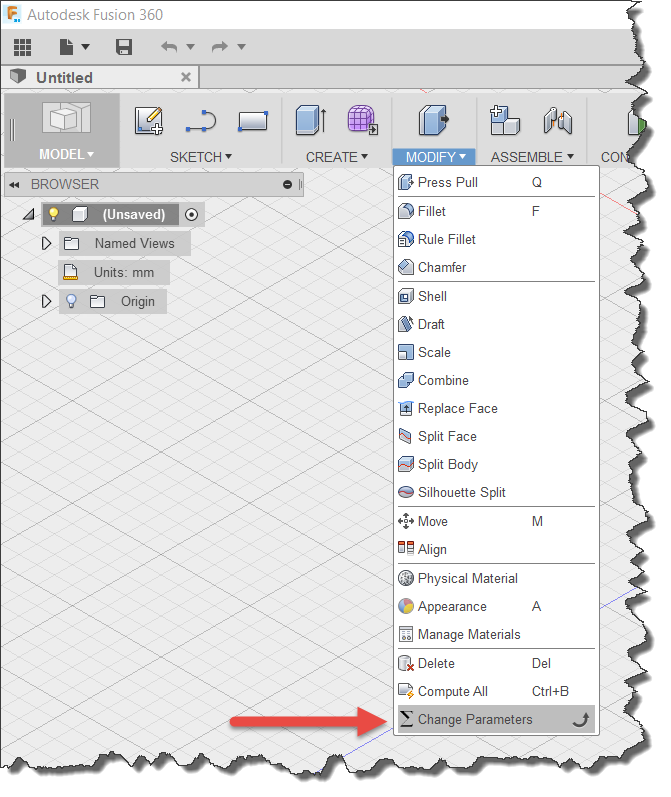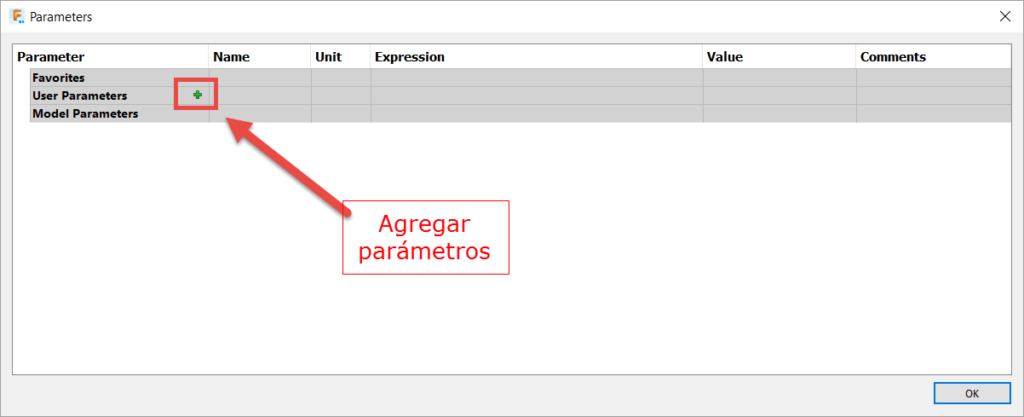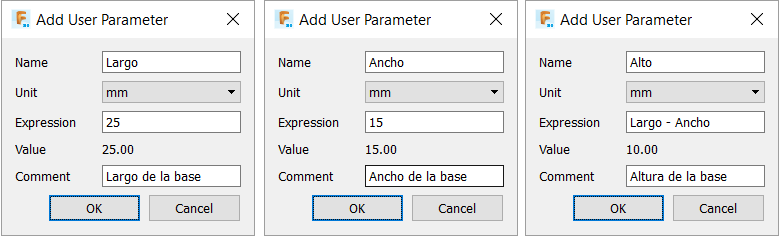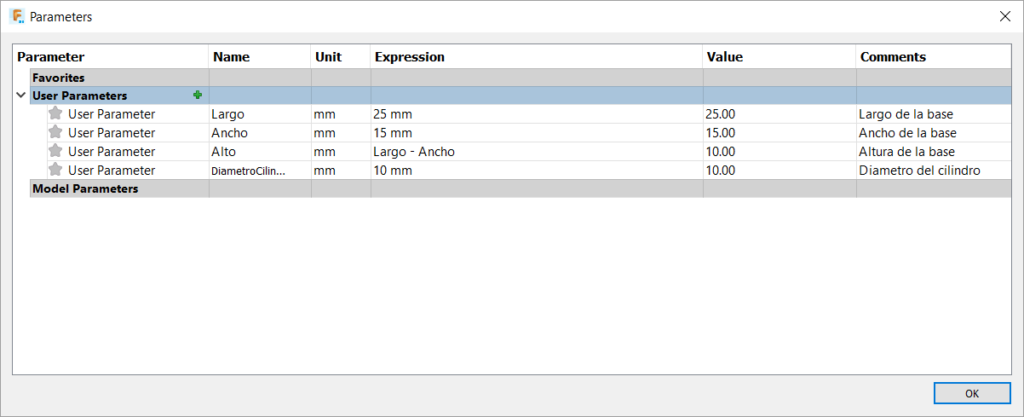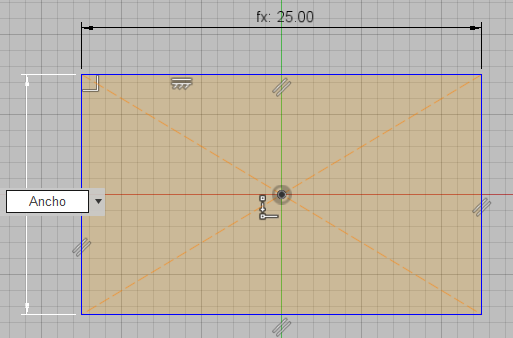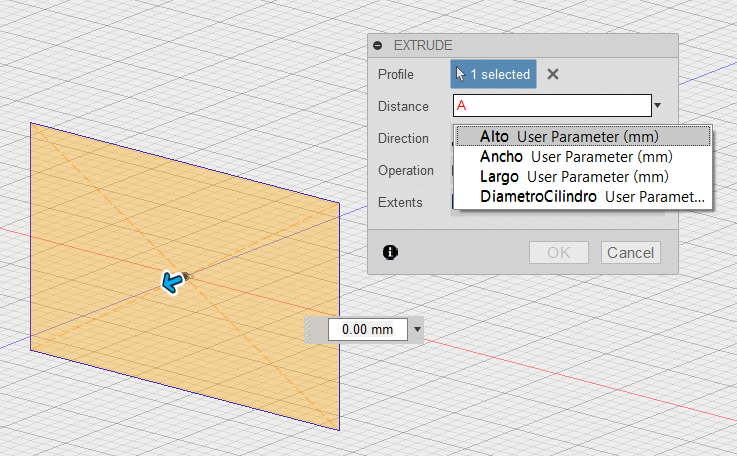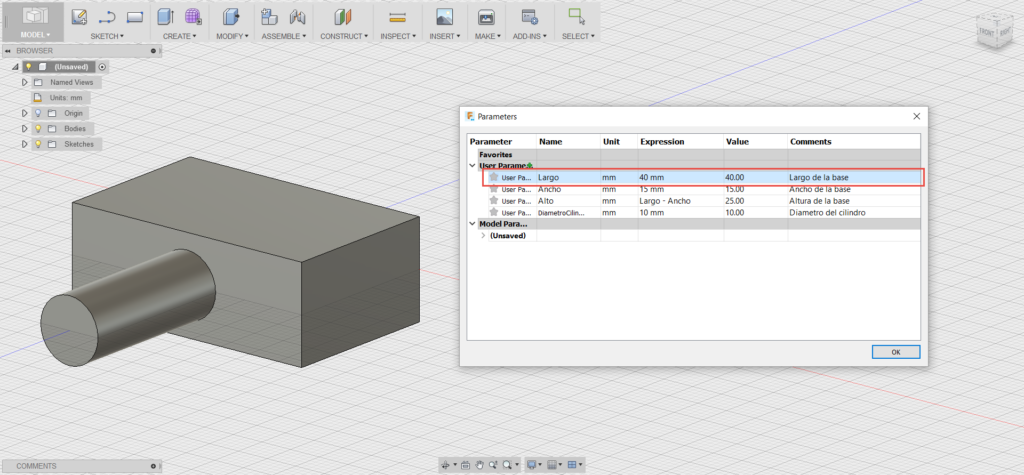Hola de nuevo a todos,
En esta oportunidad hablaremos sobre Autodesk Fusion 360, y sobre como utilizar parámetros para automatizar de cierta forma nuestro diseño. Ya en otras oportunidades hemos hablado de parámetros pero con el programa Autodesk Inventor, y es que aquí en Fusion 360 se comportan de manera similar. Si quieren revisar esas entradas lo pueden hacer en los siguientes enlaces: Autodesk Inventor: Parámetros compartidos entre archivos y en Autodesk Inventor: Trabajo con parámetros y hojas de Excel
Continuando con el tema, lo primero que tenemos que hacer es Autodesk Fusion 360 es abrir el cuadro de diálogo de los parámetros, y para ello vamos al menú Modifiy, y luego buscamos Change parameters.
Luego de esto nos aparece el cuadro de diálogo con todos los parámetros que tenemos dentro del archivo, y tenemos parámetros del modelo que se van creando a medida que vamos modelando y creando dimensiones, y también los parámetros de usuario que son los que podemos crear nosotros mismo y luego utilizar en el diseño. Para crear parámetros propios hacemos clic en la cruz verde que aparece, y luego en el cuadro diálogo llenamos los datos.
Para los datos de los parámetros propios lo que nos piden es un nombre que no debe contener ni espacios ni caracteres especiales. Luego las unidades en que se encuentra el parámetro, después nos pide una expresión que puede ser tanto un número definido cono en las dos primeras imágenes como también alguna ecuación como aparece en la tercera imagen. Finalmente algún comentario sobre el parámetro, en este caso particular siempre recomiendo colocar comentarios para que otras personas puedan entender lo que queremos hacer o para nosotros mismos a futuro poder recordar de qué se trataba.
Podemos crear tantos parámetros como queramos, y una vez que ya los tenemos, los podremos utilizar casi donde queramos. Podemos ver el caso de un boceto (croquis o sketch), podemos escribir el nombre del parámetro que queremos utilizar, o incluso también en una operación como un boceto o revolución.
Finalmente, una vez que tienes listo tu modelo, podemos volver a la tabla de parámetros y cambiar los valores que necesitemos cambiar, y así automáticamente se cambia el diseño del modelo que hemos realizado.
Bueno, con esto terminamos por esta ocasión. Mientras tanto los invito a registrarse en el Newsletter de DIMCAD3D.
Saludos y hasta la próxima oportunidad.